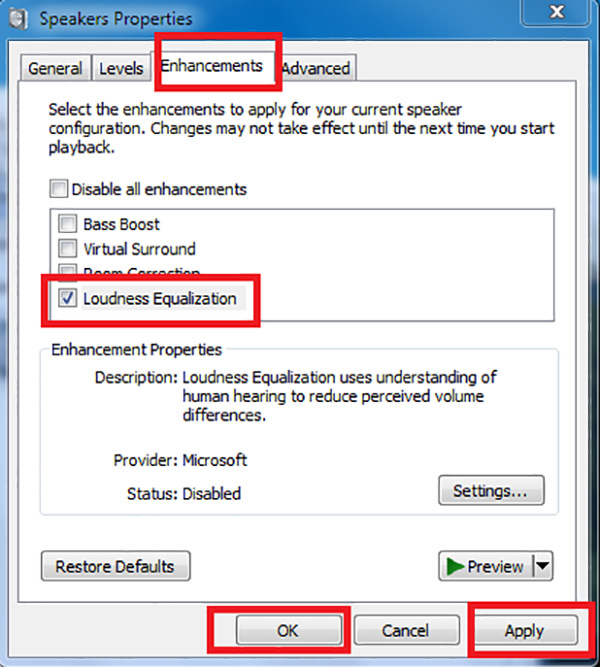Tìm hiểu về cách chỉnh âm thanh trên máy tính nhanh gọn lẹ là chủ đề trong bài viết hôm nay của Thienluc.vn. Cùng đón xem ngay nhé. Tăng giảm âm lượng trên laptop hay máy tính giúp cho bạn có thể điều tiết được mức độ âm thanh sao cho phù hợp với nhu cầu sử dụng của mình. Vậy có cách nào để tăng giảm âm lượng loa máy tính hay không? Hãy cùng chúng mình tham khảo bài viết dưới đây nhé!

Nguyên nhân khiến âm lượng loa laptop, máy tính bị nhỏ
- Không vệ sinh laptop thường xuyên: Hãy dùng khăn khô mềm cùng bộ dụng cụ vệ sinh để lau sạch laptop. Nếu laptop của bạn không bị hỏng hóc gì nặng thì sau khi được lau sạch loa sẽ hoạt động lại bình thường.
- Thường xuyên sử dụng loa ngoài ở mức tối đa âm lượng: khiến cho âm thanh phát ra nhỏ hơn bình thường, thậm chí rè. Trong trường hợp này bạn nên đem máy ra trung tâm bảo hành hoặc cơ sở sửa chữa để được nhân viên kĩ thuật xem xét, tư vấn và đổi linh kiện loa cho máy nếu cần thiết.
- Laptop từng bị va đập mạnh Rất dễ bị hỏng hóc các bộ phận nhỏ bên trong, lúc này bạn là đem máy đến trung tâm bảo hành hoặc cơ sở sửa chữa….
Hướng dẫn cách chỉnh âm thanh trên máy tính laptop Windows 10
Các bạn hoàn toàn có thể chỉnh âm thanh trong Windows 10 hoặc các dòng Win khác (có thay đổi một số bước) để mang lại những hiệu ứng âm thanh mới mẻ hơn cho hệ thống như: âm thanh tắt máy, mở máy, cảnh báo pin,…Cách thực hiện như sau:
Bước 1: Nhấn chuột phải vào biểu tượng loa trên thanh Taskbar > Chọn Open Sound settings.
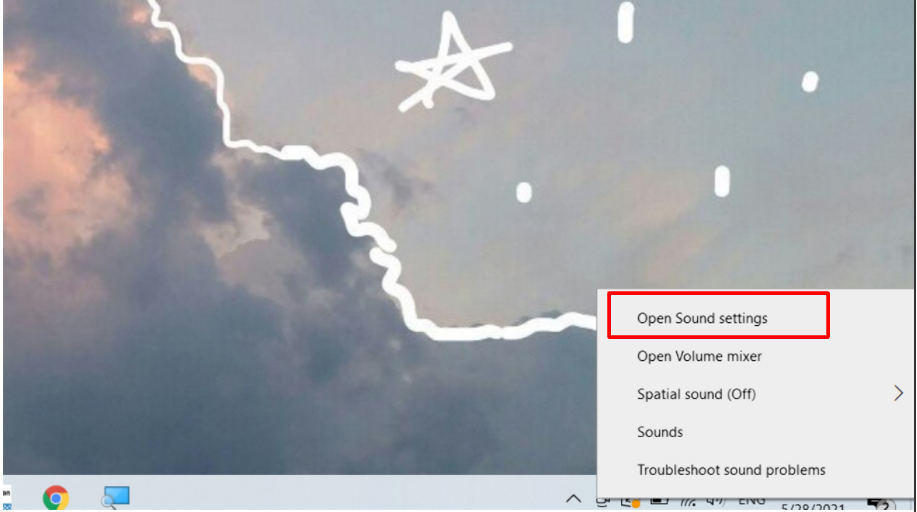
Bước 2: Chọn Speaker ở phần Choose Output device > Chọn Device Properties.
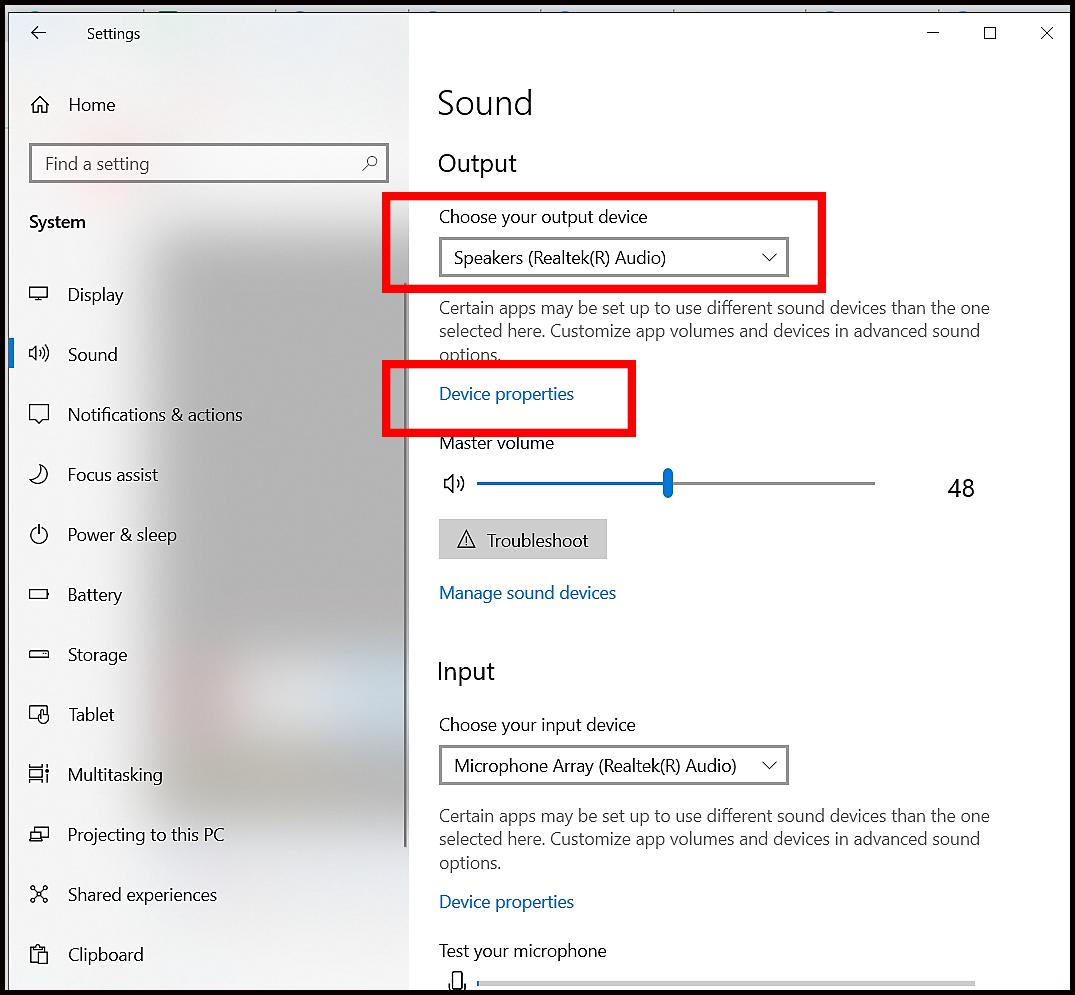
Bước 3: Chọn Additional device properties.
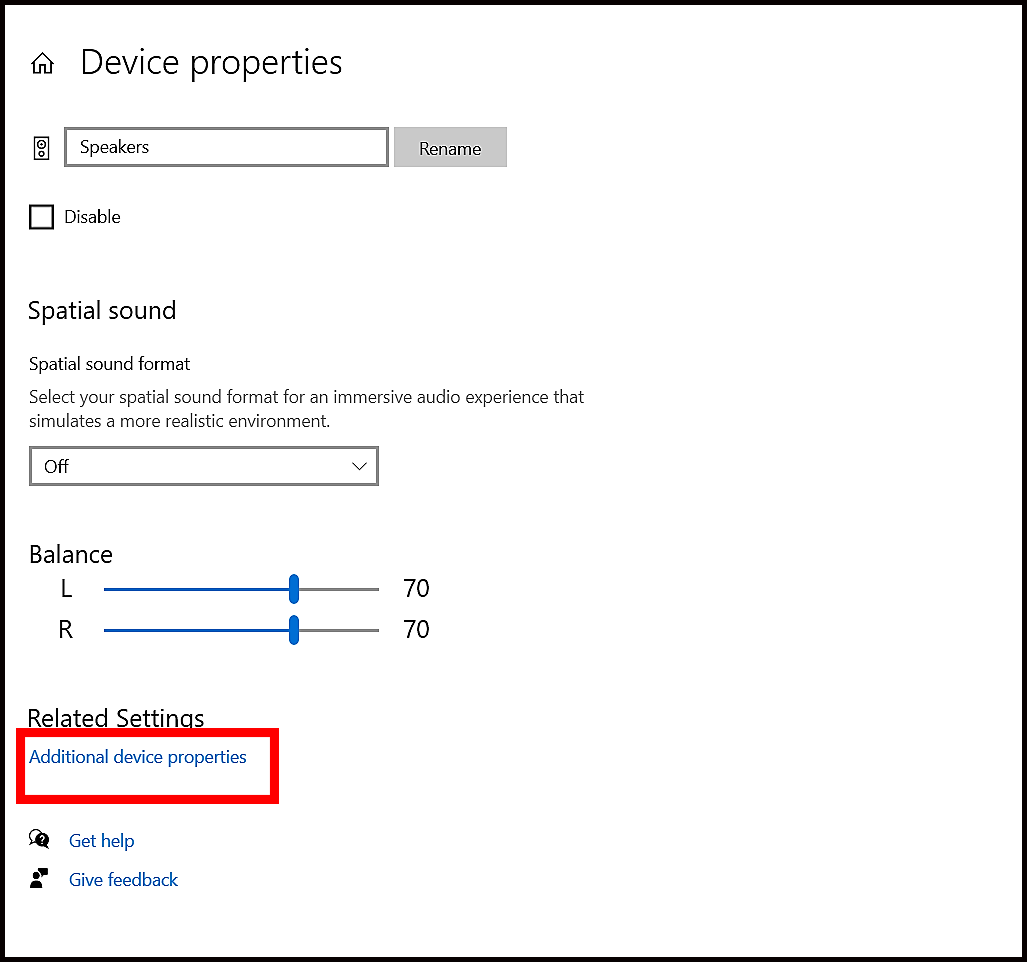
Bước 4: Chọn tab Enhancements > Chọn Loudness Equalization > OK.